Шаг 1. Входим в конструктор ботов
Входим в конструктор ботов: https://konstruktor-bot.polyakovdmitriy.ru
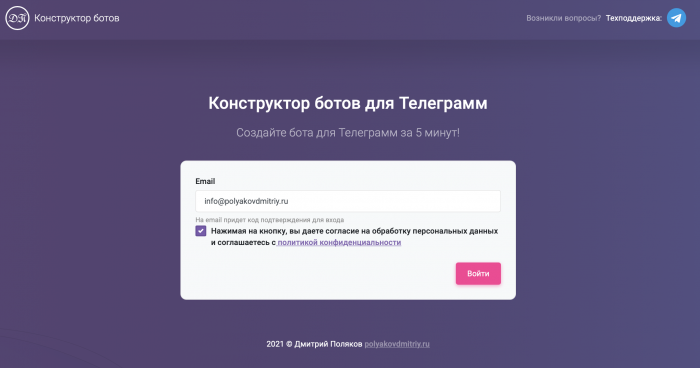
Вводим адрес электронной почты и соглашаемся с политикой конфиденциальности.
Далее нажимаем кнопку – Войти.
После этого придет на почту код подтверждения, его нужно будет ввести в окне
И нажать кнопку подтвердить

Шаг 2. Создаем бота в Телеграмм
Бот в телеграмм нужно создавать при помощи бота под названием BotFather
Отправляем ему команду /newbot
Далее пишем название, как будет называться в списке контактов. Например: DP_Konstruktor_Bot
Далее вводим логин бота, который должен заканчиваться на bot. Например: dp_konstruktor_bot
Если все хорошо, бот пришел в ответ токен, он нам в дальнейшем пригодиться.
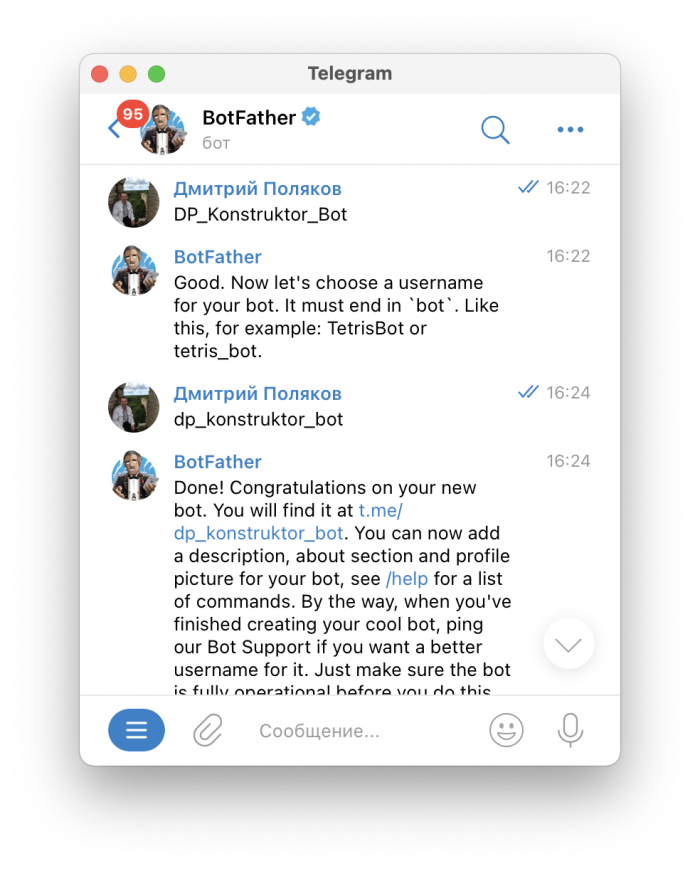
Доступ к боту получился по ссылке https://t.me/dp_konstruktor_bot
Шаг 3. Добавляем бота в конструкторе
Нажимаем кнопку “Добавить”

Вводим название бота. Например: dp_konstruktor_bot
И вводим токен, который получили в BotFather
И нажимаем кнопку “Сохранить и закрыть”
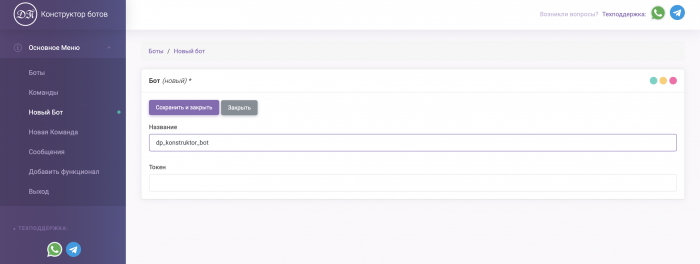
Шаг 4. Вводим описание бота
В BotFather вводим команду: /setdescription
Например такое:
Это конструктор ботов DP_Konstruktor_Bot, который помогает создавать ботов для Телеграмм, за считанные минуты...
«Жми 👉 /start, чтобы продолжить»Также можно ввести описание, которое появляется при входе на страницу бота.
Делается это командой /setabouttext
Пишем например так:
Чат-бот конструктора ботов «DP_Konstruktor_Bot»Далее можно добавить картинку профиля, командой /setuserpic
Шаг 5. Добавляем обработку команды /start
Переходим на страницу команды и нажимаем “Добавить”
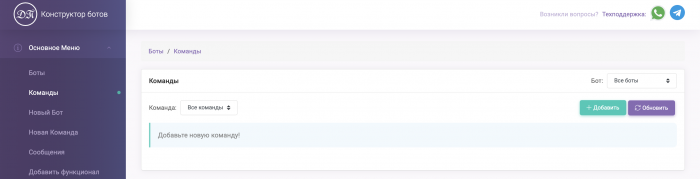
- Выбираем нашего бота
- Выбираем “Команда” – пишем “start”
- Отправить указываем “сразу”
- И вводим текст сообщения
Например такой:
Привет!
Хочешь самостоятельно собирать чат-ботов?!
Тогда этот конструктор ботов 🤖 станет твоим лучшим незаменимым помощником!
Если хотите задать вопрос или что-то не работает или нужен дополнительный функционал конструктора бота, проста напишите сообщение ниже.Для того чтобы, автоматически подставлялось имя пользователя, так как оно задано у него в телеграмм, можно в текст добавить: {name}
И например переписать предыдущее сообщение так:
Привет {name}!
Хочешь самостоятельно собирать чат-ботов?!
Тогда этот конструктор ботов 🤖 станет твоим лучшим незаменимым помощником!
<i>Если хотите задать вопрос или что-то не работает или нужен дополнительный функционал конструктора бота, проста напишите сообщение ниже.</i>Далее можно добавить кнопки для клавиатуры:
Например добавим кнопку:
- с названием: “🚀 Перейти в конструктор”
- укажем ссылку: https://konstruktor-bot.polyakovdmitriy.ru
И можно еще добавить кнопку:
- с названием: “❓Что такое чат-бот?”
- обработчик укажем: “cto_takoe_bot”
Можно еще добавить кнопку:
- с названием: “😃 Примеры чат-ботов”
- обработчик укажем: “primer_bot”
Ну еще добавим кнопочку:
- с названием: “📚 Инструкция”
- в которой уже укажем ссылку на сайт https://polyakovdmitriy.ru/instrukcia-bot-telegram/
Далее нажимаем кнопку “сохранить и закрыть”
Шаг 6. Запускаем бота
Заходим во вкладку боты, находим нашего бота и нажимаем кнопку “Запустить”
Шаг 7. Проверяем бота
Находим в телеграмм бота или в поиске, по названию которое вводили,
Или переходим по ссылке t.me/<Логин бота>
Например у меня получился https://t.me/dp_konstruktor_bot
Нажимаем кнопку “Начать” – и придет то сообщение, которое ввели как обработчик команды “/start”
Шаг 8. Добавляем обработчики кнопок
В разделе команды, добавляем команду:
- выбираем бота
- указываем что это обработчик кнопки
- пишем название обработчика, которое указывали в клавиатуре, в данном примере: “primer_bot”
- Отправить указываем: “Сразу”
- В тексте пишем например:
Это и есть пример бота 😃
Остальные примеры добавим чуть позже 🙂Добавляем кнопку, в которой указываем:
- Название кнопки: “📚 Главное меню”
- Обработчик кнопки: “menu”

Нажимаем “Сохранить и закрыть”
Далее создаем обработчики, для остальных кнопок
Для “menu” – создадим такой же обработчик, как и для “/start”
Ну и добавляем еще одну команду:
- бота опять выбираем того же
- указываем что это обработчик кнопки
- название обработчика указываем: “cto_takoe_bot”
- отправить: “сразу”
- текст:
🤖 Чат-бот это революционный инструмент маркетинга
Бот позволяем получать контактную информацию, каждого кто пришел.
Собирает все данные в <b>CRM-систему</b>
❗️ Но также при помощи бота, можно сегментировать базу на холодных, теплых, горячих. И по многим другим критериямКлавиатуру зададим такую же, как и у “primer_bot”
Шаг 9. Проверяем, у меня получилось так:

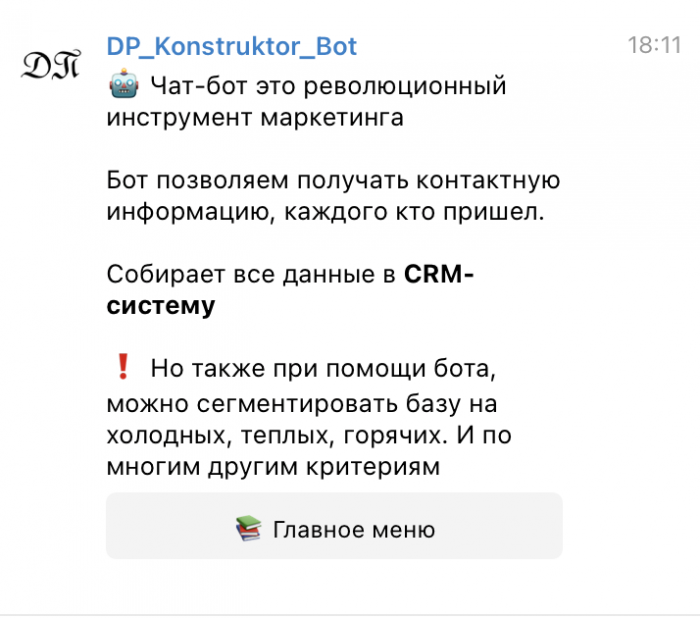
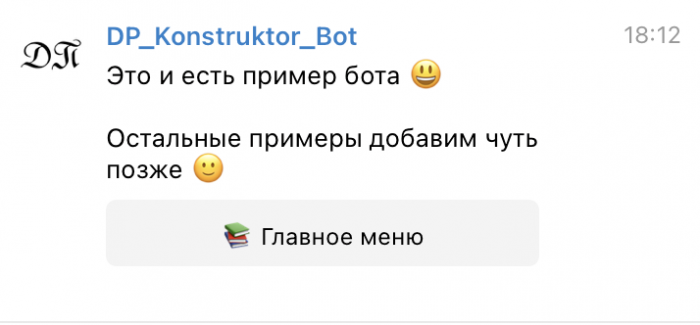
Шаг 10. Дополнительные настройки команд
Для команд, также можно задавать отправку:
- сразу
- через какое-то время после начала
- в определенную дату
Можно добавлять несколько обработчиков на одну команду. Например для команды “/start” – можно задать одно сообщение которое отправиться сразу, сообщение которое отправиться через определенное время и сообщения с конкретной датой отправки.
Шаг 11. Дополнительное оформление текста
Текст можно размечать на жирный, курсив и т.д.
<b>Жирный</b>
<i>Курсив</i>
<u>Подчеркнутый</u>
<s>Перечеркнутый</s>
<a href="http://project.polyakovdmitriy.ru/">Конструктор ботов</a>
<code>inline fixed-width code</code>
<pre>pre-formatted fixed-width code block</pre>Шаг 12. Добавляем меню в BotFather
- Выбираем в меню /setcommands
- Выбираем нужного бота
- И вводим список команд
В формате:
command1 - Description
command2 - Another descriptionНапример, для добавлений одной команды /menu, нужно ввести:
/menu - Меню
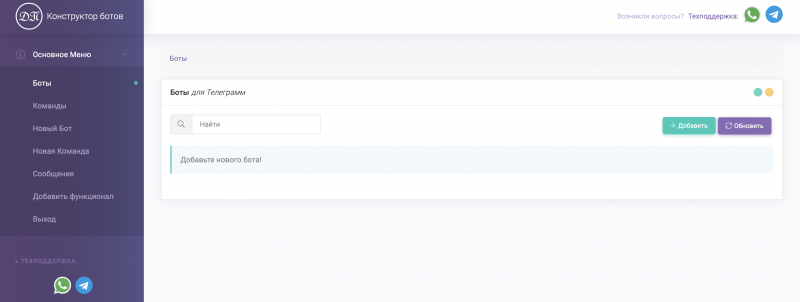
2 комментария